Sliter du med lite lagringsplass på din bærbare datamaskin?
Opplever du frustrasjon over treghet når du forsøker å fullføre skole- eller arbeidsoppgaver fordi harddisken din er nesten full?
Da kan filkomprimeringsprogramvare være den optimale løsningen for deg. Du kan frigjøre verdifull lagringsplass, noe som også vil øke hastigheten på datamaskinen din. Dette vil hjelpe deg å unngå problemer med treghet i fremtiden.
Det finnes en rekke programmer for filkomprimering, og hver hevder å være best i sin klasse. Imidlertid er det kun noen få som faktisk lever opp til disse påstandene og tilbyr de mest effektive filkomprimeringstjenestene som er tilgjengelige i dag.
Før vi går over til en oversikt over de beste filkomprimeringsverktøyene, la oss først se nærmere på hva filkomprimering egentlig innebærer.
Hva innebærer filkomprimering?
Filkomprimering er en metode datamaskiner bruker for å redusere størrelsen på en digital fil eller en samling av filer. Komprimerte filer, ofte kalt ZIP-filer, er en vanlig type komprimert fil. Dataprogrammer komprimerer filer ved å erstatte lange sekvenser av identiske tegn med kortere koder. Det finnes imidlertid mange andre måter å komprimere data på.
Datamaskiner kan for eksempel kategorisere den første forekomsten av en sekvens, og deretter referere tilbake til den når den oppstår igjen. For å illustrere dette, har ordet «komprimere» allerede blitt brukt flere ganger i de foregående setningene. En datamaskin kan komprimere disse ved å holde rede på den første og erstatte alle etterfølgende forekomster med en kode, for eksempel «&cmp».
Dette vil resultere i færre tegn, og dermed en mindre filstørrelse. Denne typen erstatning kan spare betydelig lagringsplass for store filer. Det er viktig å merke seg at brukeren ikke er klar over disse prosessene, da datamaskinen utfører alt arbeidet i bakgrunnen.
Ulemper med filkomprimeringsprogramvare og -verktøy
- Det er nødvendig å ha riktig programvare for å dekomprimere den komprimerte filen. Brukere kan ofte slite med å finne et slikt program, enten på datamaskinen eller på internett.
- Komprimering er en prosess som krever mye datakraft. Derfor kan det ta lang tid å komprimere et stort antall filer. I tillegg varierer graden av komprimering avhengig av metoden som brukes, noe som også påvirker komprimeringstiden.
- Datakomprimeringsprosesser bruker en del av systemressursene, ettersom det er en krevende operasjon. Systemer med begrensede ressurser kan i noen tilfeller vise feilmeldingen «tomt minne» dersom de ikke har tilstrekkelig kapasitet for datakomprimeringsteknikken.
- Antivirusprogramvaren på datamaskinen din kan ha vanskeligheter med å skanne en komprimert fil for virus og annen skadelig programvare. Dette kan utsette datamaskinen din for risiko for infeksjon fra filer som inneholder virus, trojanere, spionprogrammer og andre former for skadelig kode.
- Dersom du sender en komprimert fil til en annen person via internett, e-post eller et datanettverk, kan mottakeren ha problemer med å åpne filen dersom de ikke har programvare for å dekomprimere den. En enkel måte å omgå dette problemet på er å inkludere en lenke der brukeren kan laste ned et verktøy for dekomprimering, enten gratis eller som shareware.
Dette er noen av de vanligste begrensningene ved filkomprimeringsverktøy. La oss nå se nærmere på noen av de beste verktøyene for filkomprimering.
Compress2go
Det første verktøyet på denne listen er et onlineverktøy som heter Compress2go. Dette er et utmerket valg hvis du ønsker mer kontroll over komprimeringsprosessen. Det kan virke litt mer komplisert dersom du ikke er så kjent med filkomprimering. Compress2Go bruker et litt annerledes system enn mange andre verktøy. I stedet for dra-og-slipp-metoden, lar hovedsiden deg velge mellom ulike komprimeringsalternativer.
Disse alternativene er sortert i kategorier, for eksempel dokumenter, bilder, videoer med mer. Hvis du for eksempel vil redusere størrelsen på en PDF-fil, velger du dokumentkategorien. Etter at du har valgt en kategori, kan du enten dra og slippe filer eller velge dem via datamaskinens menyer.
Du kan også koble til Dropbox eller Google Disk og lime inn lenker til filer. Compress2Go gir deg muligheten til å velge nøyaktig hvordan du vil komprimere filene dine. Du kan velge hvilket format filene skal komprimeres til, størrelsen, komprimeringsnivået, og hvordan kvaliteten påvirkes. Disse innstillingene varierer for ulike filtyper, slik at du har full kontroll over prosessen.
YouCompress
YouCompress er et eksempel på en online videokompressor som fungerer meget bra og har et brukervennlig grensesnitt. Systemet er enkelt å bruke, og ingen innledende justeringer kreves. Det komprimerer videoen uten å gå på bekostning av kvaliteten og velger automatisk optimale innstillinger for prosessparametrene.
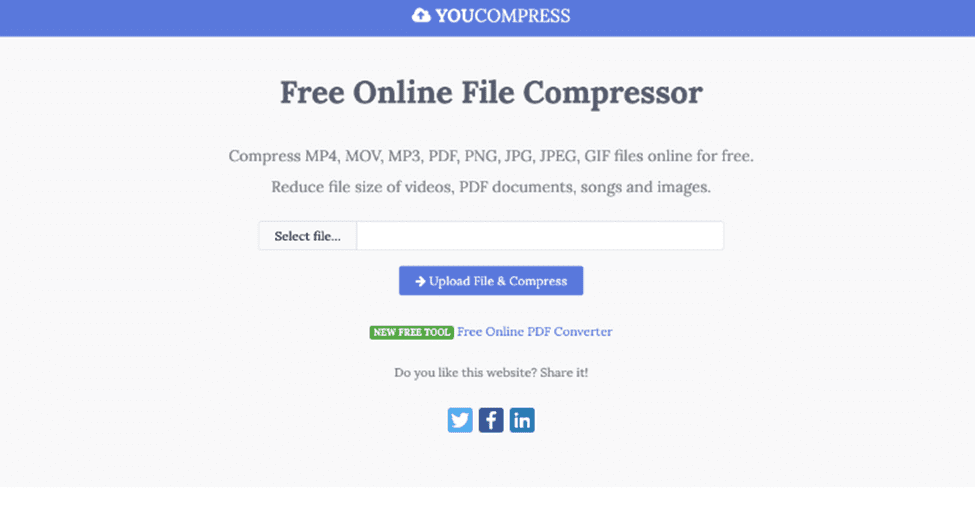
YouCompress lar deg komprimere ikke bare videoer, men også lydfiler, bilder og dokumenter. Som et ekstra personverntiltak blir videoen fjernet fra serveren deres etter at du har fullført oppgaven.
YouCompress er det rette valget for deg dersom du er ute etter et gratis alternativ som både er effektivt og i stand til å komprimere videoene dine uten å etterlate vannmerker. AVI, MP4 og MOV er de filformatene som støttes på denne nettsiden.
Cloudpresso
Dersom du er ute etter et verktøy for raskt å komprimere store filer med lite kvalitetstap, eller et nettbasert verktøy for å komprimere mange filer samtidig, er CloudPresso et utmerket valg. CloudPresso er tilgjengelig gratis og er lett å bruke, uten kompliserte innstillinger eller valg.
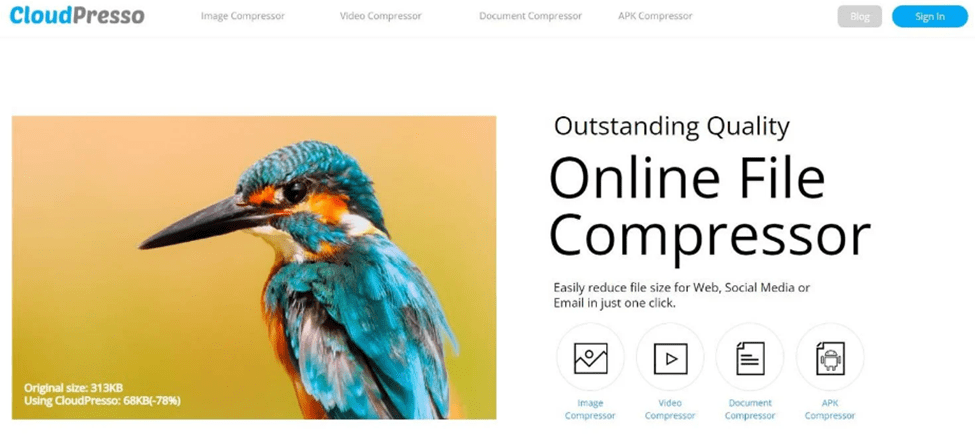
Etter å ha valgt ønsket komprimeringsmetode blir du bedt om å laste opp filen. CloudPresso er en filkomprimeringstjeneste som jobber automatisk for å redusere kvalitetstap under komprimeringen og lover å redusere filstørrelsen med opptil 80%.
En av fordelene med denne tjenesten er at du raskt kan sende inn flere filer for komprimering samtidig. Bare dra og slipp filene til CloudPresso, og tjenesten tar seg av resten.
Variasjonen av filtyper som kan lastes opp er også et interessant aspekt. Hvis du har filer som GIF- eller MP4-filer som må komprimeres, kan du enkelt sende dem til CloudPresso for å redusere filstørrelsen. Etter at prosessen er fullført, kan du enten laste ned filen på nytt eller sende den direkte til andre via en e-postlenke. Dette er en praktisk funksjon dersom du allerede forberedte deg på å sende en e-post.
XConvert
XConvert er et gratis verktøy som gir deg en uventet grad av kontroll over komprimeringen av dataene dine. Når du besøker denne siden, har du muligheten til å laste opp filen, og du kan også velge kodeken du vil bruke sammen med utdatafilformatet (H.264 eller H.265). I tillegg kan du velge komprimeringsnivået i prosent.
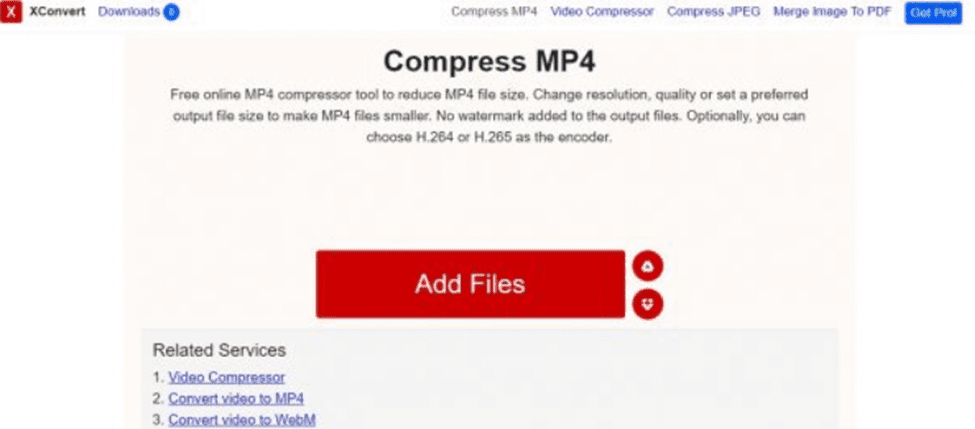
Dette gjør det enkelt å oppnå en fil som oppfyller størrelseskravene dine uten å måtte utføre gjentatte komprimeringer. Du kan velge å beholde videoens originale proporsjoner eller endre størrelsen på den for å tilpasse den dine behov. Dette programmet tillater kun at filer lagres i MP4-format. Det legges ikke til noe vannmerke i den ferdige filen.
Det beste med XConvert er at du kan komprimere alle typer filer i løpet av noen få sekunder. Du trenger ikke å lete etter ulike verktøy, da XConvert kan håndtere alt fra bilder til dokumenter.
WeCompress
WeCompress er et online verktøy for komprimering og analyse av filer. Du kan laste opp hvilken som helst fil du ønsker å gjøre mindre, og WeCompress vil gi deg en komprimert versjon av originalen. WeCompress er relativt enkelt å bruke.
Du trenger bare å laste opp filen til nettsiden. Du kan velge en fil fra menyen som vises når du klikker på «Last opp fil»-knappen, eller du kan benytte deg av dra-og-slipp-funksjonen.
Etter at filen er lastet opp, vil WeCompress identifisere filtypen og gi deg en komprimert versjon. WeCompress støtter ulike filformater, men det er viktig å være klar over enkelte begrensninger med hensyn til hvilke filer det kan jobbe med.
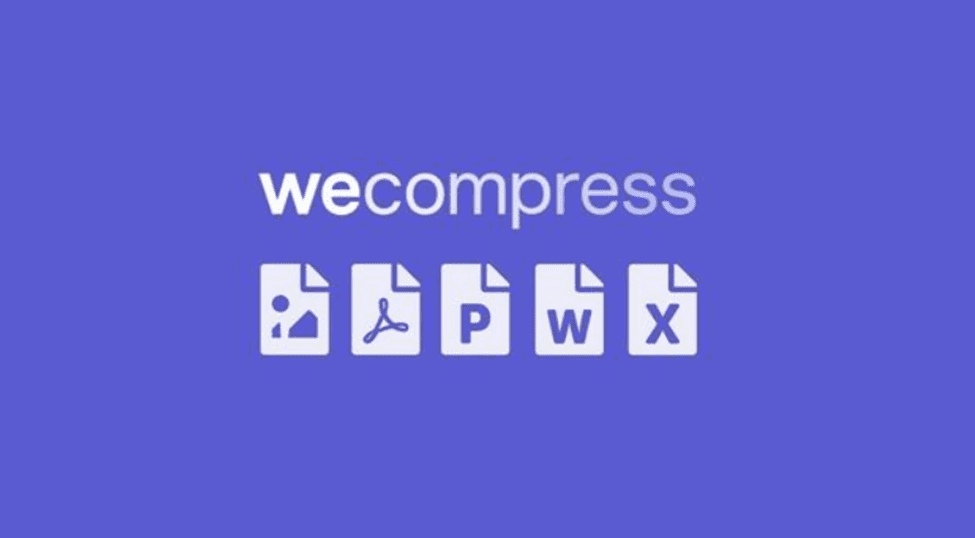
PDF, PowerPoint, Word, Excel, JPEG, PNG og TIFF er de eneste filtypene som støttes. Det støttes ikke andre filtyper. Dersom du prøver å komprimere noe litt mer uvanlig, kan ikke WeCompress hjelpe deg.
Fordelen med å bruke WeCompress er at det er raskt, enkelt og krever minimalt med innsats for å oppnå det det skal. Du kan enkelt dra filene inn på nettsiden, og i løpet av få minutter vil du ha en fil som er betydelig mindre.
11 sone
11 sone tilbyr et gratis onlineverktøy for bildekomprimering. Dette verktøyet er brukervennlig og kan komprimere flere bilder samtidig. Det finnes ingen begrensninger på hvor mange bilder du kan sende inn. Verktøyet viser en forhåndsvisning av bildene og deres nåværende størrelse.
Bildene kan komprimeres for å minimere størrelsen. Du kan raskt justere komprimeringsnivået ved hjelp av en glidebryter eller ved å angi en prosentandel. Du kan for eksempel velge en innstilling som holder bildestørrelsen under 20KB.
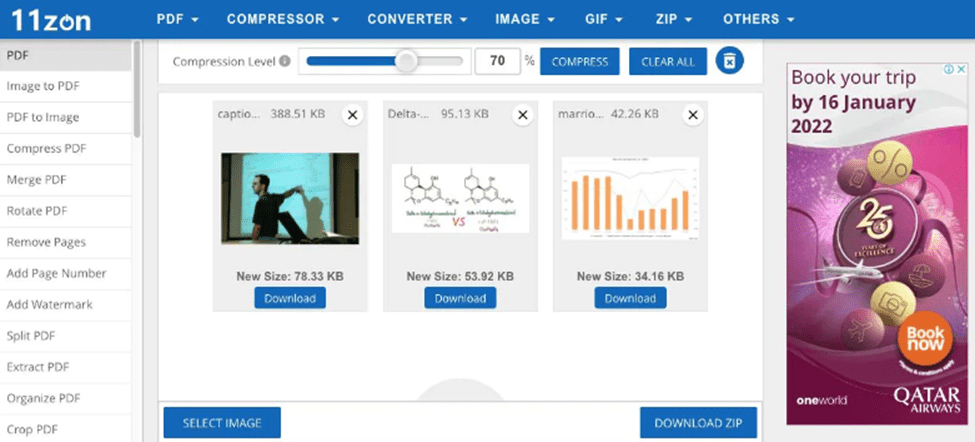
Besøk 11zons nettside for å starte komprimeringsprosessen. Last opp bildene dine ved å klikke på «VELG BILDE»-knappen. Deretter justerer du kompressornivået med glidebryteren, og klikker på «KOMPRESS»-knappen. Eksperimenter gjerne med ulike innstillinger for å holde bildestørrelsen under 20KB.
Etterpå kan du laste ned de komprimerte bildene. 11 zon tilbyr også flere moduler for å administrere PDF-filer, bildekomprimering, bildekonvertering, oppretting av arkivfiler (ZIP), filutvinning og oppretting av GIF-er, for å nevne noe.
WinSoftMagic
WinSoftMagic tilbyr en rekke konverteringsverktøy, som PDF-kompressor, JPEG-kompressor, videokompressor og lydkompressor. Dette er et selskap som spesialiserer seg på bilde-, video- og lydkomprimering, samt utvikling av programvare for bilde-/video-/lydbehandling, filbehandlingsverktøy og nettverksteknologi.
PDF Compressor er et utmerket verktøy for å optimalisere PDF-dokumenter (det mest populære digitale dokumentformatet) for publisering eller lagring. Compressor Softwares PDF Compressor er et avansert program for komprimering av PDF-filer. Denne PDF-kompressoren kan brukes på en server eller PC, med eller uten brukergrensesnitt, for å automatisere og planlegge PDF-komprimeringsoppgaver.
Video Compressor er et program som kan redusere størrelsen på videofiler betydelig. Video er for tiden den mest populære formen for multimedieinnhold. Selv de minste digitalkameraene som er innebygd i smarttelefoner, kan ta opp HD-video.
JPEG Compressor er forbedret og avansert, og er nyttig programvare for alle digitalkamerabrukere. Det lar deg utføre alle grunnleggende fotoredigeringsoppgaver og komprimere, endre størrelse og konvertere dine digitale bilder til JPEG. Audio Compressor er programvaren deres for å komprimere eller konvertere digitale lydfilformater som MP3, OGG, AAC, WMA osv. Dette er et utmerket verktøy for å komprimere lydfiler for deling eller lagring, og for å konvertere video til lyd.
TinyWow
TinyWow er et gratis online verktøy som fungerer som en alt-i-ett-løsning. Det lar deg endre PDF-filer, videoer og bilder. Du kan for eksempel konvertere PDF til JPG, bearbeide eller komprimere videoer, og konvertere video til GIF. En annen fordel er at du ikke trenger å registrere en konto for å få tilgang til de ulike tjenestene.
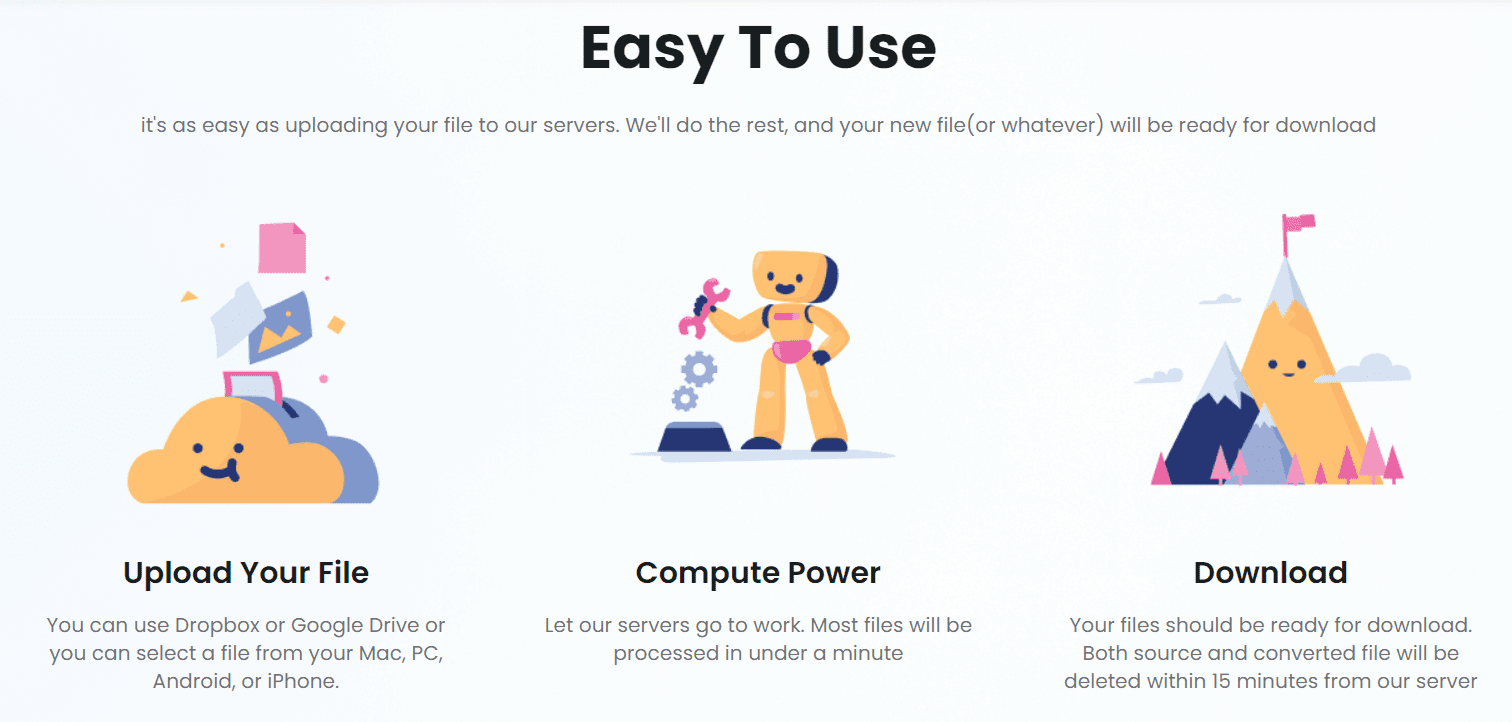
TinyWow tilbyr enkle redigeringsalternativer, som å klippe en video, dempe en video, komprimere en video, endre størrelsen på en video, og til og med konvertere en video til WebP eller GIF. Siden det er et nettbasert verktøy, trenger du ikke å installere noe programvare for å bruke det.
TinyWow er en online plattform. Du kan besøke den via nettleseren din (Chrome, Firefox, Edge, Safari osv.). Bare last opp videoen din, velg hva du vil gjøre med den, og motta det ferdige resultatet. Den eneste ulempen er at filen din ikke bør være større enn 52,4 MB. Opplastede og genererte filer slettes automatisk etter 15 minutter for å unngå overbelastning av serverne og for å ivareta personvernet ditt.
Apowersoft
Selv om filen du ønsker å komprimere ikke var med på listen over noen av programmene ovenfor, trenger du ikke bekymre deg. Apowersoft Online File Compressor kan kanskje hjelpe deg. Dette verktøyet er like enkelt å bruke som de andre, men det støtter mange flere filtyper. Du kan velge mellom tre hovedtyper: bilder, videoer og PDF-filer.
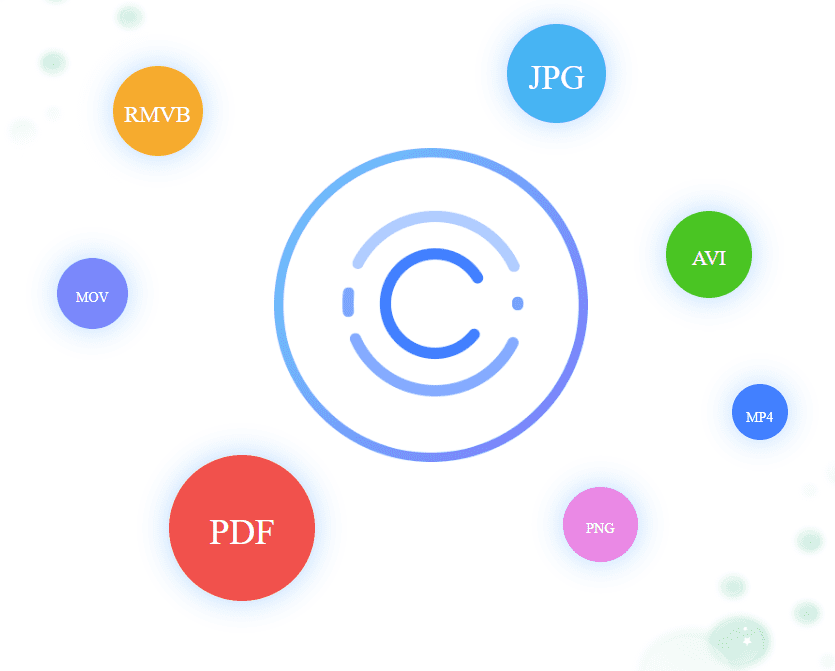
Apowersoft støtter mer enn ni ulike filtyper for videoer og syv ulike filtyper for bilder. Dermed vil Apowersoft sannsynligvis kunne dekke dine behov. Avhengig av hvilken kategori du velger, gir Apowersoft Online File Compressor deg to eller tre ulike måter å komprimere filene dine på. Du kan enkelt kontrollere komprimeringen av alle filene.
Konklusjon
Ved å bruke et av disse programmene vil det være lettere å redusere størrelsen på en PDF-fil. Dette vil føre til mindre minnebruk, og du vil kunne sende filen raskere via e-post fordi den er komprimert før sending. Nå som du vet om noen alternativer, er det på tide å prøve dem og se hva som fungerer best i de ulike situasjonene og med de ulike filtypene.